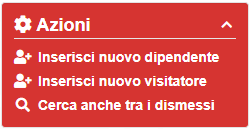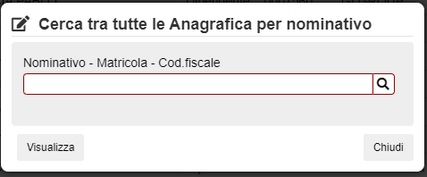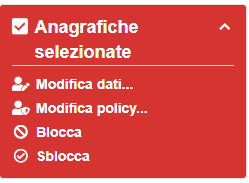Questa pagina pernettere di avere sottocchio tutte le anagrafiche presenti in archivio evidenziandone le caratteristiche principali, difatti all'apertura di tale elenco le configurazione di default è quella riportata di sotto:
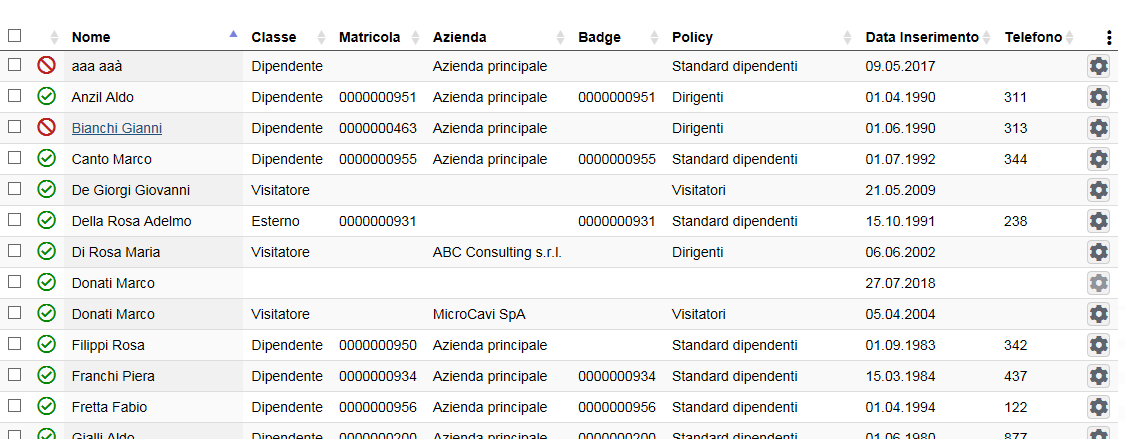
Le colonne riportano :
| • | Checkbox: utile per eseguire una delle azioni multipla descritte nel box Anagrafiche selezionate. Se non c'è selezione le voci del box saranno disabilitate; |
| • | Icona che indica lo stato del singolo, che può essere Attivo |
| • | seguono i nomi dei campi propri della tabella ANAGRAFICO, tutte ordinabili se presente il seguente simobolo |
| • |
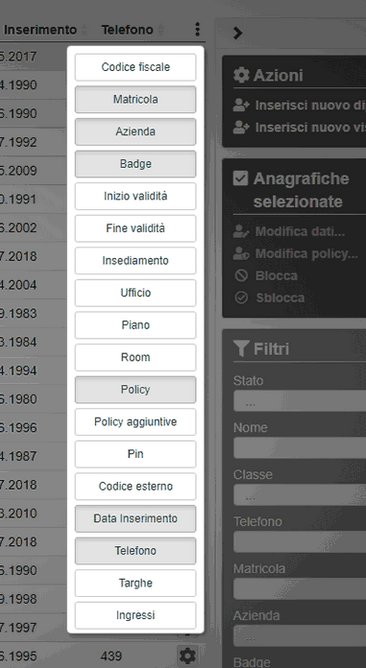
| • |
Come per tutte le pagine di tipo Elenco, sulla destra si presenta un insieme di box, che si può nascondere cliccando su ![]()
Azioni
Sulla destra dell'elenco appare il box delle AZIONI possibili legate ai badge
|
Inserisci nuovo dipendente: porta alla finestra di dettaglio per l'inserimento di un nuovo dipendente; |
Inserisci nuovo visitatore: porta alla finestra di dettaglio per l'inserimento di un nuovo dipendente; |
|
Cerca anche tra i dismessi: apre una finestra modale con un menu a tendina che si autocompleta man mano che l'operatore inserisce il cognome; i nominativi ove ricercare l'anagrafica sono tutti quelli presenti in archivio anche con profilo chiuso; una volta selezionato l'anagrafica interessata col pulsante "VIsualizza" l'utente viene portato alla finestra di dettaglio .
|
Azioni multiple
|
Modifica dati...: permette di eseguire contemporaneamente, per le anagrafiche selezionate, modifiche su uno di questi tipi di dati appartenenti al singolo, Data validità badge o Classe di anagrafica o Azienda dipendenti o Ditta visitatori o Unità di pianta o Ubicazione o Numero di Ingressi od un Campo libero, selezionabili dal menu a tendina |
**Anagrafiche bloccate
Un'anagrafica di tipo dipendente o visitatore può essere contrassegnata (da un utente con adeguato privilegio) come bloccata o indesiderata.
Il blocco di un'anagrafica comporta la visualizzazione di un messaggio configurabile, ed eventualmente delle note specifiche per l'anagrafica, in fase di accredito o di consegna badge. L'operatore a questo punto può essere bloccato, nel senso che non può proseguire nell'operazione, oppure a fronte del messaggio può forzare il blocco e proseguire nell'operazione. La forzatura del blocco di un'anagrafica viene comunque memorizzato fra le attività dell'operatore.